Як знайти та використовувати брандмауер Windows 10
Що потрібно знати
- Змініть налаштування брандмауера в розділі Налаштування Windows Defender.
- Ви можете вручну блокувати програми, дозволити програмам передавати дані через брандмауер та/або повністю вимкнути брандмауер у налаштуваннях.
- Для доступу до налаштувань, позначених синьо-золотим щитом, потрібен пароль рівня адміністратора.
У цій статті пояснюється, як знайти та використовувати параметри брандмауера Windows Defender Windows 10. У нас є окремі інструкції для за допомогою брандмауера Windows 11.
Чому та як отримати доступ до параметрів брандмауера
Брандмауер Windows Defender пропонує кілька параметрів, які можна налаштувати:
- Заблокувати програму вручну це дозволено за замовчуванням, наприклад Microsoft Tips або Get Office. Коли ви блокуєте ці програми, ви, по суті, вимикаєте їх. Якщо ви не прихильник нагадувань, які ви отримуєте, щоб купити Microsoft Office, або якщо поради відволікають, ви можете змусити їх зникнути.
-
Дозволити програмам передавати дані через комп’ютер, які не дозволені за замовчуванням. Це налаштування часто відбувається з програмами сторонніх розробників, які ви встановлюєте, наприклад iTunes, оскільки Windows вимагає вашого дозволу, щоб дозволити як встановлення, так і перехід. Але функції також можуть бути пов’язані з Windows, наприклад, можливість використовувати Hyper-V для створення віртуальні машини або Віддалений робочий стіл щоб отримати віддалений доступ до комп’ютера.
- Вимкніть брандмауер повністю. Зробіть це, якщо ви вирішили використовувати пакет безпеки іншого постачальника, наприклад антивірусні програми, запропоновані McAfee або Norton. Це часто постачається як безкоштовна пробна версія на нових ПК, і користувачі часто реєструються. Ви також повинні вимкнути брандмауер Windows якщо ви встановили альтернативу.
Не вимикайте брандмауер Windows Defender, якщо у вас немає іншого, і не запускайте кілька брандмауерів одночасно.
Змініть параметри брандмауера Windows
Коли ви будете готові внести зміни до брандмауера Windows, введіть Захисник Windows в області пошуку на панелі завдань, а потім виберіть Налаштування Windows Defender зі списку.
З області брандмауера Windows Defender ви можете зробити кілька речей. Варіант до Увімкніть або вимкніть брандмауер Windows знаходиться на лівій панелі. Бажано час від часу перевіряти тут, чи дійсно брандмауер увімкнено. Деякі зловмисне програмне забезпечення, якщо воно потрапить через брандмауер, може вимкнути його без вашого відома. Просто натисніть, щоб перевірити, а потім скористайтеся стрілкою назад, щоб повернутися до головного екрана брандмауера. Ви також можете відновити налаштування за замовчуванням, якщо ви їх змінили. Варіант Відновити значення за замовчуванням, знову на лівій панелі, пропонує доступ до цих налаштувань.
Для доступу до налаштувань, позначених синьо-золотим щитом, потрібен пароль рівня адміністратора.
Як дозволити програму через брандмауер Windows Defender
Коли ви дозволяєте програмі в брандмауері Windows Defender, ви дозволяєте їй передавати дані через ваш комп’ютер залежно від того, чи ви під’єднані до приватної мережі чи загальнодоступної, чи до обох. Якщо для параметра дозволу ви вибрали лише Приватне, ви можете використовувати програму або функцію під час підключення до приватної мережі, наприклад, у вашому домі чи офісі. Якщо вибрати Публічне, ви зможете отримати доступ до програми, під’єднавшись до загальнодоступної мережі, наприклад до мережі в кафе чи готелі. Як ви побачите тут, ви також можете вибрати обидва.
Щоб дозволити програму через брандмауер Windows:
-
Відкрийте Почніть меню та знайдіть Запустіть Defender Security Center. Виберіть його.

-
Коли відкриється центр безпеки, виберіть Брандмауер і захист мережі.

-
Ви потрапите на сторінку брандмауера. Унизу буде кілька варіантів, менш помітних меншим шрифтом. З них виберіть Дозволити програму через брандмауер.

-
Наступний екран, який ви побачите, міститиме велику таблицю програм у вашій системі. Біля кожного з них буде два прапорці.
Натисніть Змінити налаштування у верхньому правому куті таблиці та введіть пароль адміністратора, якщо буде запропоновано.
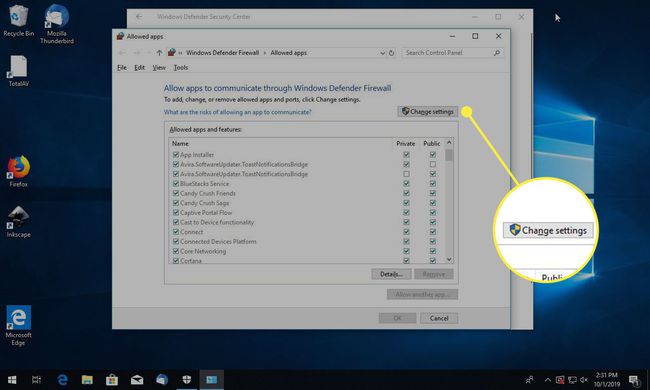
Знайдіть програму, щоб дозволити. Поруч з ним не буде галочки.
-
Установіть прапорець (es), щоб дозволити запис. Є два варіанти Приватний і Громадський. Почніть з «Лише приватне», а потім виберіть «Для всіх», якщо ви не отримаєте бажаних результатів.

-
Натисніть В ПОРЯДКУ.

Як заблокувати програму за допомогою брандмауера Windows Defender
Брандмауер Windows дозволяє деяким програмам і функціям Windows 10 передавати дані на комп’ютер і з нього без будь-якого введення або налаштування користувача. Сюди входять Microsoft Edge і Microsoft Photos, а також необхідні функції, такі як Core Networking і Центр безпеки Windows Defender. Інші програми Microsoft, як Кортана може вимагати від вас надати ваші явні дозволи під час першого використання. Це схвалення відкриває необхідні порти в брандмауері, серед іншого. Однак ви можете відкликати свою згоду на обхід брандмауера.
Щоб заблокувати програму на комп’ютері з Windows 10:
-
У аплеті брандмауера Windows Defender виберіть Дозволити та додаток через брандмауер.

-
Натисніть Змінити налаштування і введіть пароль адміністратора, якщо буде запропоновано.
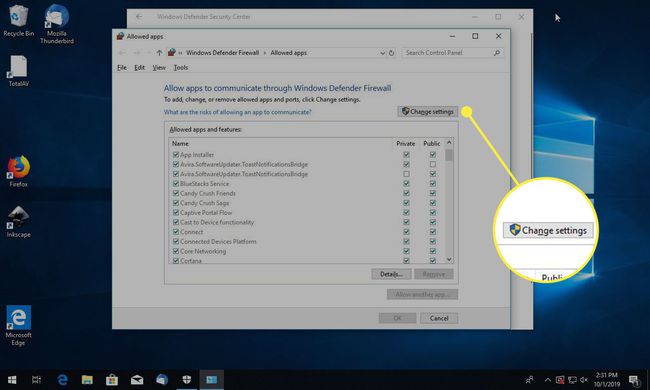
Знайдіть програму, яку потрібно заблокувати. Поруч з ним буде галочка.
-
Установіть прапорець (es), щоб заборонити запис. Є два варіанти — Приватний і Громадський. Виберіть обидва.

-
Натисніть В ПОРЯДКУ.

Після того, як ви завершите цей процес, вибрані вами програми блокуються на основі вибраних типів мереж.
Щоб керувати брандмауером Windows 7, перегляньте статтю «Пошук і використання брандмауера Windows 7”.
Чому брандмауери важливі?
У фізичному світі брандмауер — це стіна, розроблена спеціально для зупинки або запобігання поширенню наявного або наближається вогню. Коли загрозливий вогонь досягає брандмауера, стіна зберігає свою землю і захищає те, що за нею.
Windows Defender робить те ж саме, за винятком даних, а точніше, пакети даних. Одне з його завдань — дивитися на те, що намагається потрапити та вийти з комп’ютера з веб-сайтів та електронної пошти, і вирішити, небезпечні ці дані чи ні. Якщо він вважає дані прийнятними, він пропускає їх. Дані, які можуть становити загрозу стабільності комп’ютера, або інформація на ньому заперечується. Це лінія захисту, як і фізична брандмауер є Однак це дуже спрощене пояснення дуже технічної теми.
